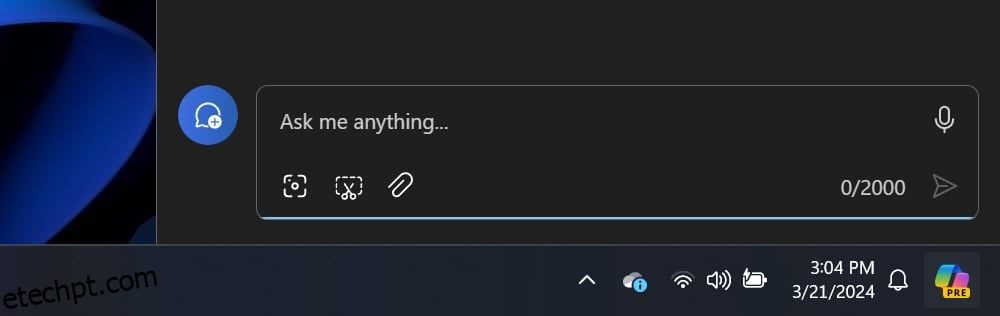Se você seguir o que a Microsoft diz, o Copilot é o futuro do Windows. Mas e se você quiser experimentar, mas não conseguir encontrar? Temos alguns truques para tentar se o Copilot estiver ausente no Windows 11.
últimas postagens
Onde está o Copiloto?
Se o Copilot estiver instalado corretamente no Windows 11, você poderá encontrar o ícone no canto inferior esquerdo da tela. Clique no botão aqui e o painel lateral do Copilot aparecerá.
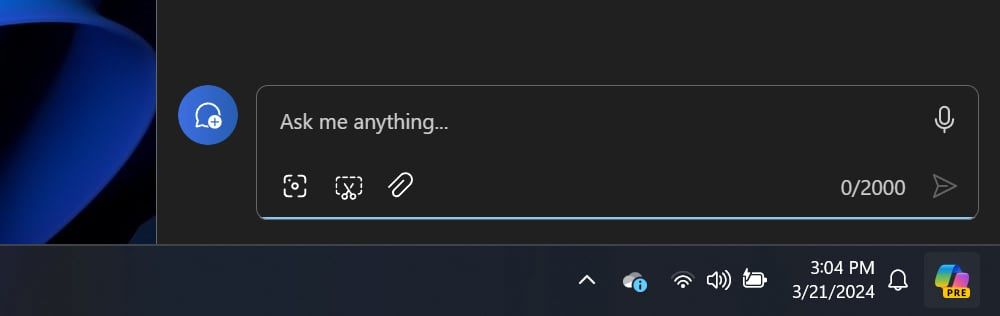
Em algumas versões do Windows, dependendo de qual compilação você está executando no momento, basta passar o mouse sobre o ícone do Copilot para ativá-lo. Caso contrário, basta clicar ou tocar no botão para começar.
Você precisa de uma conta da Microsoft para o Copilot
Se o Copilot não estiver disponível em seu sistema, pode haver alguns motivos diferentes. Um dos mais comuns, porém, é não estar logado em uma conta da Microsoft.
Se você instalou o Windows 11 sem conexão com a internet, por exemplo, pode não estar logado em uma conta da Microsoft. Não se preocupe, pois é bastante fácil mudar de uma conta local para uma conta da Microsoft no Windows 11.
Você pode ter outros motivos para não usar uma conta da Microsoft com o Windows 11, mas independentemente dos motivos, o Copilot simplesmente não funcionará sem uma conta da Microsoft.
Você atualizou o Windows?
O Copilot também pode demorar para ser implementado no seu computador se você não tiver as atualizações automáticas habilitadas. Para resolver esse problema, ative as atualizações automáticas ou simplesmente verifique as atualizações manualmente.
Para verificar se há atualizações, pressione a tecla Windows e pesquise “atualizações”. Você deverá ver Verificar atualizações na lista. Abra-o e clique no botão Verificar atualizações no canto superior direito da janela.
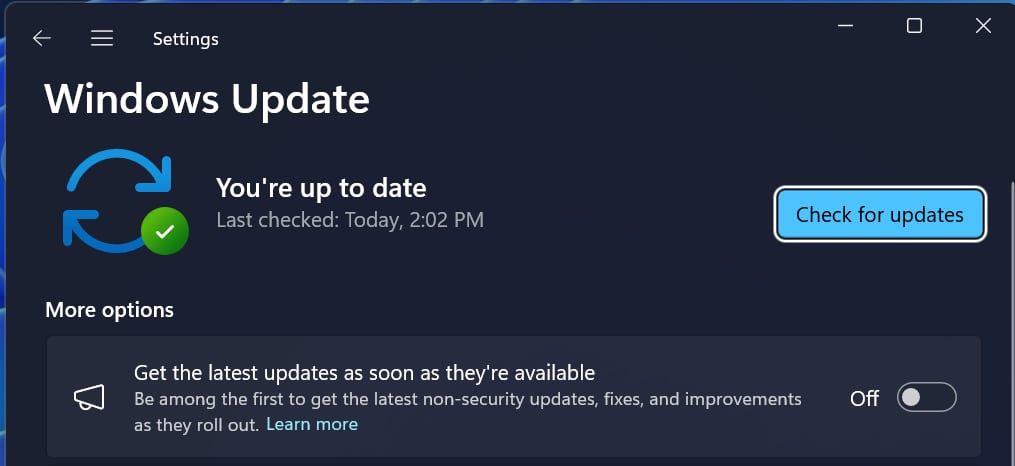
Se alguma atualização estiver disponível, opte por instalá-la. Após reiniciar, esperamos que você descubra que o Copilot não está presente na instalação do Windows 11.
Você precisará de um pouco de paciência
Se quiser experimentar os recursos mais recentes do Copilot imediatamente, você precisará executar uma versão Insider do Windows 11. Eles são úteis para experimentar novos recursos, mas aumentam a possibilidade de instabilidade no seu computador.
Supondo que você prefira não se inscrever no programa Windows Insider, basta aguardar até que sua versão do Windows 11 seja atualizada. A Microsoft está lançando o Copilot rapidamente, então esperamos que você não tenha que esperar muito.
Esperançosamente, agora você tem o Copilot funcionando perfeitamente em seu sistema. Se você não tiver certeza de onde ir a partir daqui, dê uma olhada em nosso guia que explica como usar o Copilot no Windows.
Mesmo que você ainda não tenha o Copilot instalado no Windows 11, isso não significa que você está totalmente sem sorte. No momento em que este artigo foi escrito, havia várias versões do Copilot, rodando em plataformas que vão do Microsoft Edge à web, então você deve pelo menos ser capaz de ter uma ideia de como é o Copilot.